
INHOUDSOPGAWE:
- Outeur John Day [email protected].
- Public 2024-01-30 07:23.
- Laas verander 2025-01-23 12:53.

Fusion 360 -projekte »
Ek het 'n rukkie gelede 'n meestal 3D -gedrukte draaiskakelaar geskep, spesifiek vir my Minivac 601 Replica -projek. Vir my nuwe Think-a-Tron 2020-projek het ek nog 'n draaiskakelaar nodig. Ek is op soek na 'n SP5T skakelaar vir paneelmontering. 'N Bykomende vereiste is dat ek die skakelaar sal lees met 'n Arduino met beperkte I/O -penne beskikbaar.
Ek was verbaas oor hoe duur SP5T -skakelaars kan wees. Die PCB -houers is redelik goedkoop, maar te klein en nie geskik vir my behoeftes nie. Skakelaars op die paneel kos $ 25+ op Digi-Key, en ek benodig twee. As ek 'n geduldige kêrel was, sou ek waarskynlik baie goedkoper in die buiteland kon kry. Ek kon 'n goedkoop potensiometer in kombinasie met 'n analoog ingang gebruik het om die taak te verrig, maar ek wou regtig 'n oplossing kry met die regte 'detents'. Aan die einde van die dag het ek besluit om 'n selfdoenbenadering te probeer, en na 'n paar dae se werk het ek die ontwerp hierbo gekry.
Dit is nie 'n kompakte as 'n "winkel gekoop" skakelaar met 'n deursnee van 50 mm nie, maar dit is beslis bruikbaar in baie situasies, insluitend myne. Soos 'n potensiometer, kan u die vyf verskillende "stop" met 'n enkele analoog pen lees, en soos hierbo gesien, is die paneelhouer.
Laat ons dus een bou.
Voorrade
Benewens die gedrukte dele benodig u:
- 6 2K ohm weerstande.
- Sommige klein skyfmagnete van 3 mm in deursnee en 2 mm diep.
- 'N Kort 7 mm lengte van 2 mm deursnee (12 AWG) ongeïsoleerde koperdraad.
- 'N Paar aansluitingsdraad. Myne het sagte silikon -isolasie.
Stap 1: Druk die onderdele af

Alles wat u nodig het om hierdie Rotary Switch te maak, word hierbo afgebeeld. Vir die gedrukte dele gebruik ek die volgende instellings (tensy anders gespesifiseer):
Drukresolusie: 0,2 mm
Vulling: 20%
Filament: AMZ3D PLA
Notas: Geen ondersteunings nie. Druk die dele in hul standaard oriëntasie af. Om 'n draaiskakelaar te maak, moet u die volgende dele druk:
- 1 - Rotary Switch Base
- 1 - Rotary Switch Rotor
- 1 - Roterende skakelaar suier
- 1 - Draaiknoppakking
- 1 - Rotary Switch Base
- 1 - Draaiknop bedradingskabel (opsioneel)
Stap 2: Berei die basis voor



- Steek 6 van die magnete in die basisstuk. Gebruik 'n klein bietjie gom om dit vas te hou. Maak seker dat die polariteit dieselfde is vir al 6 magnete.
- Soldeer die weerstande in serie soos op die foto hierbo. Elkeen moet 15 mm uitmekaar wees. Ek het 'n klein mal gemaak om dit vas te hou vir soldeer.
- Steek die weerstande in die basiskanaal, agter die "poste" wat die magnete hou. Die weerstande gaan direk agter die pale, terwyl die gesoldeerde leidrade in die 'gapings' gaan.
-
As u tevrede is dat al die weerstande korrek geplaas is, druk dit tot onder in die kanaal en bevestig dit dan met die "pakking" stuk.
Stap 3: Berei die rotor voor


- Steek 'n magneet in elk van die ses gate aan die kant van die rotor. LET WEL: Die magnete moet so gerig wees dat hulle die magnete wat binne -in die basis geplaas is, aantrek. Gebruik 'n bietjie gom om al die magnete op hul plek te hou.
- Steek 'n stapel van vier magnete in die gat aan die agterkant van die Rotor "trog" hierbo.
- Plak die Rotor Top op die Rotor sodat die bak 'n klein vierkantige tonnel word. Ek het die plat rand van die as in lyn gebring met die linkerkant van die bak.
Stap 4: Berei die suier voor



- Steek 'n stapel met drie magnete in die gat aan die agterkant van die suier. OPMERKING: Hierdie magnete moet so gerig wees dat hulle die magnete wat aan die binnekant van die rotor aan die agterkant van die trog aangebring is, afstoot. Gebruik 'n bietjie gom om dit vas te maak.
- Soldeer die 7 mm lengte van koperdraad met 'n deursnee van 2 mm aan die einde van 'n kort aansluitdraad.
- Druk die aansluitdraad deur die gat aan die voorkant van die suier en plak die koperdraad van 7 mm aan die bosse voor in die suier, soos op die foto hierbo. Wees versigtig om geen gom aan die voorkant van die koperdraad te kry nie.
Stap 5: Monteer die Rotary Switch



- Skuif die suier in die rotor met die draad wat deur die gleuf aan die onderkant gedruk is, soos hierbo. Die magnete moet die suier na die voorkant van die rotor stoot.
- Steek die draad deur die gat in die onderkant van die basis, druk die suier na die agterkant van die Rotor -trog en skuif die eenheid in die basis.
- Dit is 'n goeie tyd om die skakelaar te toets. Die rotor moet vrylik draai en die suier moet in die basisuitsparings gly terwyl jy draai. U moet voel wanneer die suier in een van die gleuwe klik, en 'n mate van weerstand voel as u van 'n gleuf probeer wegdraai. Dit is die aanhoudingsaksie waarvan ek gepraat het.
- As u tevrede is dat alles goed werk, plak die onderkant bo -op die basis en wees versigtig om die rotor op te gom.
Stap 6: Toets die Rotary Switch

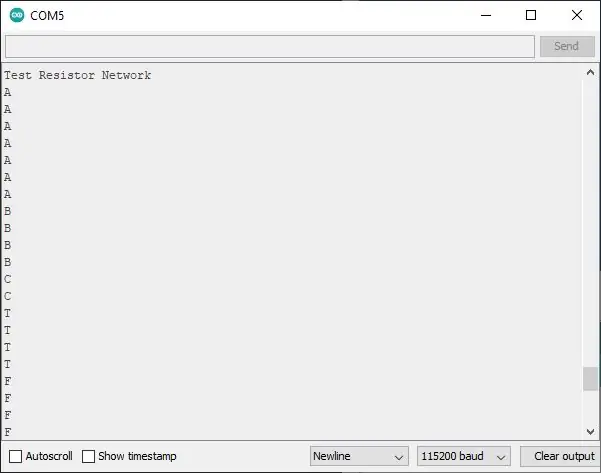
Ek het die draaiskakelaar aan 'n Arduino Nano gekoppel en 'n klein toetsskets geskryf om die waardes van 'n analogRead () by elk van die vyf draaiskakelaarposisies te bepaal, en ek het die volgende waardes gekry: 233, 196, 159, 115, en 68. In die volgende skets gebruik ek hierdie waardes en stel 'n reeks van -10 tot +10 rondom hulle om die jitter in die lesings te verklaar.
#sluit "FastLED.h" in
#define NUM_LEDS 35 #define LEDS_PIN 6 CRGB leds [NUM_LEDS]; int A [35] = {0, 0, 1, 1, 1, 1, 1, 0, 1, 0, 0, 1, 0, 0, 1, 0, 0, 0, 1, 0, 0, 0, 1, 0, 0, 1, 0, 0, 0, 0, 1, 1, 1, 1, 1}; int B [35] = {1, 1, 1, 1, 1, 1, 1, 1, 0, 0, 1, 0, 0, 1, 1, 0, 0, 1, 0, 0, 1, 1, 0, 0, 1, 0, 0, 1, 0, 1, 1, 0, 1, 1, 0}; int C [35] = {0, 1, 1, 1, 1, 1, 0, 1, 0, 0, 0, 0, 0, 1, 1, 0, 0, 0, 0, 0, 1, 1, 0, 0, 0, 0, 0, 1, 0, 1, 0, 0, 0, 1, 0}; int T [35] = {1, 0, 0, 0, 0, 0, 0, 1, 0, 0, 0, 0, 0, 0, 1, 1, 1, 1, 1, 1, 1, 1, 0, 0, 0, 0, 0, 0, 0, 1, 0, 0, 0, 0, 0, 0}; int F [35] = {1, 1, 1, 1, 1, 1, 1, 1, 0, 0, 1, 0, 0, 0, 1, 0, 0, 1, 0, 0, 0, 1, 0, 0, 1, 0, 0, 0, 1, 0, 0, 0, 0, 0, 0}; int a = 0; ongeldige opstelling () {Serial.begin (115200); Serial.println ("Toetsweerstandsnetwerk"); pinMode (A5, INPUT_PULLUP); FastLED.addLeds (leds, NUM_LEDS); Serial.begin (115200); Serial.println ("5x7 LED Array"); FastLED.setBrightness (32); } int countA = 0; int countB = 0; int countC = 0; int countT = 0; int countF = 0; leemte lus () {a = analogRead (5); Serial.println (a); as (a = 58) countF ++; as (a = 105) countT ++; as (a = 149) telC ++; as (a = 186) countB ++; as (a = 223) countA ++; as (countF> 10) {showLetter (F); tellingA = 0; tellingB = 0; tellingC = 0; countT = 0; countF = 0;} if (countT> 10) {showLetter (T); tellingA = 0; tellingB = 0; tellingC = 0; countT = 0; countF = 0;} if (countC> 10) {showLetter (C); tellingA = 0; tellingB = 0; tellingC = 0; countT = 0; countF = 0;} if (countB> 10) {showLetter (B); tellingA = 0; tellingB = 0; tellingC = 0; countT = 0; countF = 0;} if (countA> 10) {showLetter (A); tellingA = 0; tellingB = 0; tellingC = 0; countT = 0; countF = 0;} vertraging (10); } void showLetter (int letter ) {for (int i = 0; i <NUM_LEDS; i ++) {if (letter == 1) {leds = CRGB:: White; } anders {leds = CRGB:: Swart; }} FastLED.show (); }
Die resultate van hierdie toets kan hierbo gesien word. Ek het 'n klein paneel gedruk om die skakelaar aan te sit. Dit is die geskikte gebruik vir die Rotary Switch, om 'n gebruiker se antwoord op 'n meerkeusevraag (A, B, C), of 'n Waar/Onwaar -vraag (T, F) te aanvaar. Toe koppel ek 'n 5x7 NeoPixel-skerm wat ook deel uitmaak van my Think-a-Tron 2020-projek. Hier is al die verbindings met die Arduino:
- Wys Rooi draad tot +5V
- Vertoon groen draad na D6
- Wys wit draad aan GND
- Skakel die suierdraad na A5
- Skakel weerstandsdraad oor na GND
Hier is 'n video van die Rotary Switch en 5x7 Display in aksie.
Stap 7: Laaste gedagtes
Ek is baie tevrede met my DIY Rotary Switch. Dit werk goed en het 'n aangename "gevoel" as jy tussen die tussenstoppe wissel.
Nie almal sal die tyd wil neem om hul eie draaiskakelaar te maak nie en sal beslis ander vereistes hê as wat ek gehad het. Vir iemand soos ek wat baie reproduksiewerk doen, is dit egter lekker om te weet dat u met 'n bietjie moeite presies kan kry wat u nodig het om die werk te doen, sonder kompromie.
Aanbeveel:
YADPF (NOG nog 'n digitale prentraam): 7 stappe (met foto's)

YADPF (NOG 'n ander digitale prentraamwerk): ek weet dat dit nie nuwe dinge is nie. Alle fotorame wat ek gesien het, is mooi, maar ek was op soek na iets anders, ek is op soek na 'n baie mooi prentjie
Fantastiese kweekhuis met outomatiese water, internetverbinding en nog baie meer: 7 stappe (met foto's)

Fantastiese kweekhuis met outomatiese water, internetverbinding en nog baie meer: Welkom by hierdie instruksies. Begin Maart was ek in 'n tuinwinkel en het 'n paar kweekhuise gesien. En aangesien ek al lankal 'n projek met plante en elektronika wou maak, het ek 'n projek gaan koop: https://www.instagram.com/p
Minivac 601 (weergawe 1.0) gemotoriseerde draaiskakelaar: 15 stappe (met foto's)

Minivac 601 (weergawe 1.0) Gemotoriseerde draaiskakelaar: Dit is die beloofde opvolg van my Minivac 601-replika (weergawe 0.9). Instrueerbaar. Dit het vinniger bymekaar gekom as wat verwag is en ek is redelik tevrede met die resultaat. Die desimale invoer-uitvoer-paneel wat hier beskryf word, is 'n inskakelvervanger vir die vervaardiging
Nog 'n instruksie oor die gebruik van die DIYMall RFID-RC522 en Nokia LCD5110 met 'n Arduino: 8 stappe (met foto's)

Nog 'n instruksie vir die gebruik van die DIYMall RFID-RC522 en Nokia LCD5110 met 'n Arduino: Waarom het ek die behoefte gehad om 'n ander instruksies vir die DIYMall RFID-RC522 en die Nokia LCD5110 te skep? Om die waarheid te sê, ek het verlede jaar iewers aan 'n Proof of Concept gewerk met beide hierdie toestelle en op een of ander manier 'misplaas
Hoe om die draairigting van 'n digitale draaiskakelaar met 'n PIC te interpreteer: 5 stappe

Hoe om die draairigting van 'n digitale draaiskakelaar met 'n PIC te interpreteer: Die doel van hierdie instruksies is om te illustreer hoe 'n digitale (kwadratuur gekodeerde) draaiskakelaar met 'n mikrobeheerder gekoppel kan word. Moenie bekommerd wees nie, ek sal verduidelik wat? Kwadratuur gekodeer? beteken vir ons. Hierdie koppelvlak en die gepaardgaande sagteware sal dit moontlik maak
